 Este obra está bajo una licencia de Creative Commons Reconocimiento-NoComercial-CompartirIgual 4.0 Internacional.
Este obra está bajo una licencia de Creative Commons Reconocimiento-NoComercial-CompartirIgual 4.0 Internacional.
Videotutorial
Tutorial
Picto Selector nos ofrece la posibilidad de Crear páginas de pictogramas para imprimir, utilizando todas los herramientas que hemos mostrado en el capítulo del Creador de Pictogramas. El manejo de la página de pictogramas es similar al de creación de diapositivas en PowerPoint o en OpenOffice Impress. Vamos a tratar de un utilizar un ejemplo sencillo para no complicar y alargar este capítulo, aunque os recomendamos que vayáis explorando y ensayando sobre todas las posibilidades que ofrecen las páginas de pictogramas.
Para comenzar a crear nuestra página de pictogramas, seleccionamos Nueva Página de pictogramas en el recuadro de la izquierda y aparece una ventana emergente en la que podemos seleccionar entre una Página en blanco o Utilizar asistente de Hojas de Pictogramas, que ya hemos descrito en un capítulo anterior. En nuestro ejemplo, vamos a utilizar una página en blanco, ya que queremos crear un mapa conceptual sobre los peces.
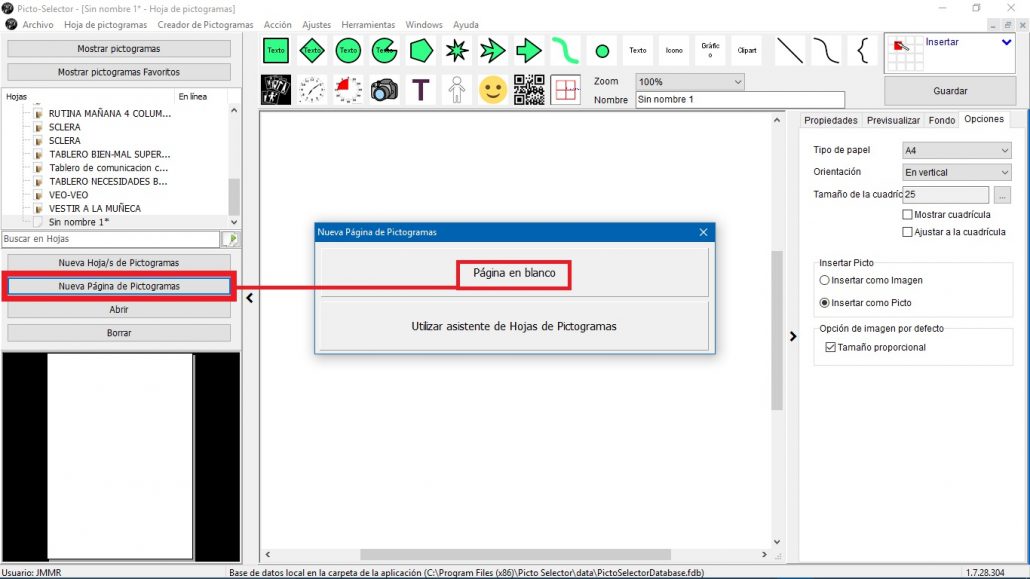
Es muy importante que prestéis atención al recuadro de la derecha, ya que os ofrece todas las opciones y propiedades de los elementos y herramientas que vamos a utilizar en nuestra hoja. En este caso, cuando utilicemos nuestra primera página en blanco, nos ofrece una opción muy interesante para utilizar cuadrícula en nuestra página y ayudarnos a situar más fácilmente todos los elementos que vamos a introducir. Podéis activarla/desactivarla en cualquier momento. A partir de ahora, podemos ir observando las propiedades cualquier elemento en este recuadro. En nuestro ejemplo, no vamos a activar la cuadrícula para que las capturas de pantalla puedan previsualizarse mejor.
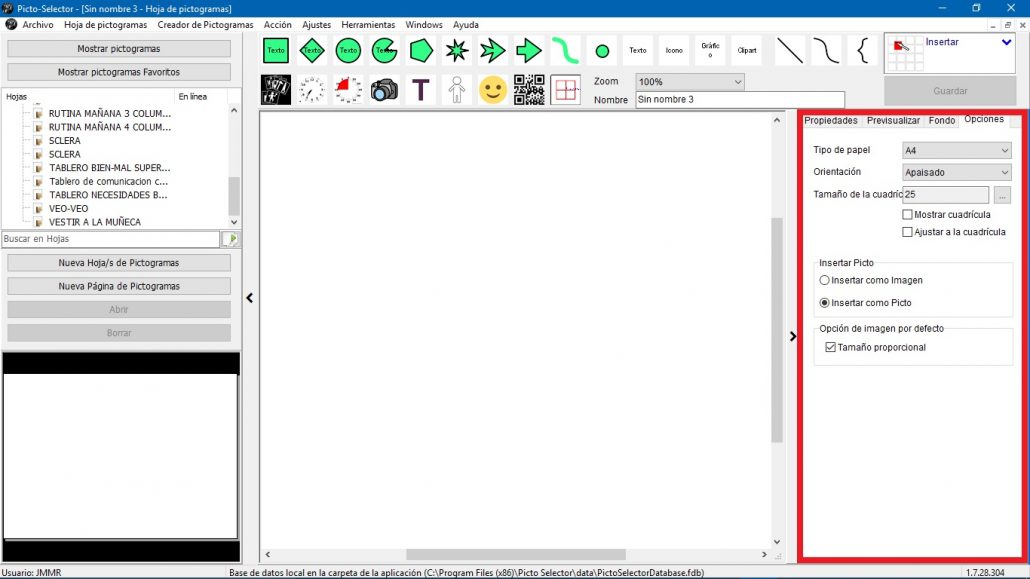
Podemos hacer desaparecer los dos menús laterales para visualizar a tamaño completo nuestra página de pictogramas, utilizando las dos flechas de las barra que os indicamos en la siguiente imagen.
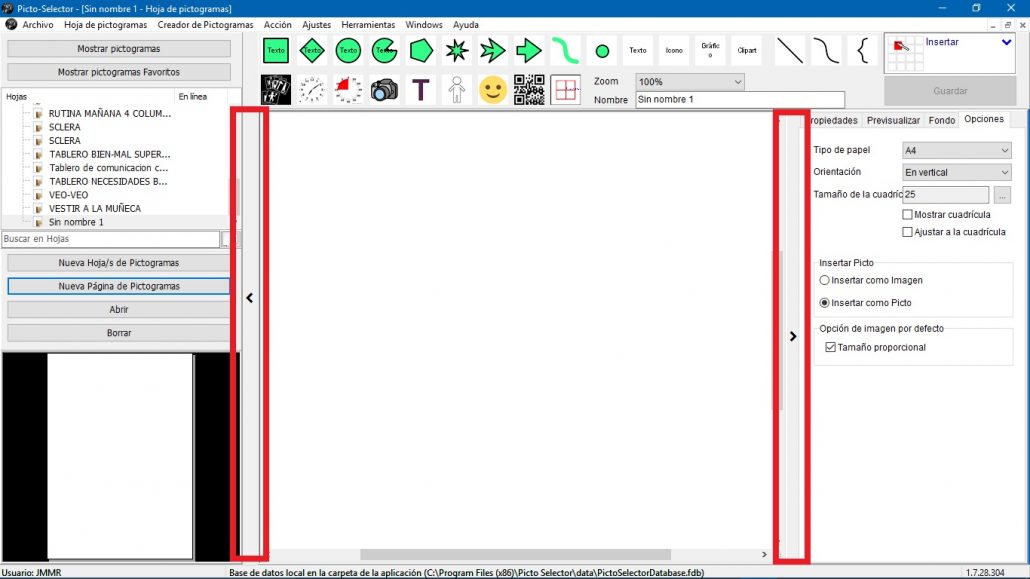
Antes de comenzar a trabajar en nuestra página os hacemos dos recomendaciones.
La primera es que rellenéis el nombre de vuestra página. En nuestro ejemplo, lo hemos denominado MAPA CONCEPTUAL SOBRE LOS PECES.
La segunda es un detalle que depende de la resolución de vuestro monitor. Para poder visualizar vuestro trabajo a tamaño completo, deberéis activar el Zoom al tanto por ciento que os permita una visión completa de la página. En nuestro caso, tendríamos que utilizar el 50%, pero para que las imágenes sean más detalladas en las capturas utilizamos en algunos momentos el 75%.
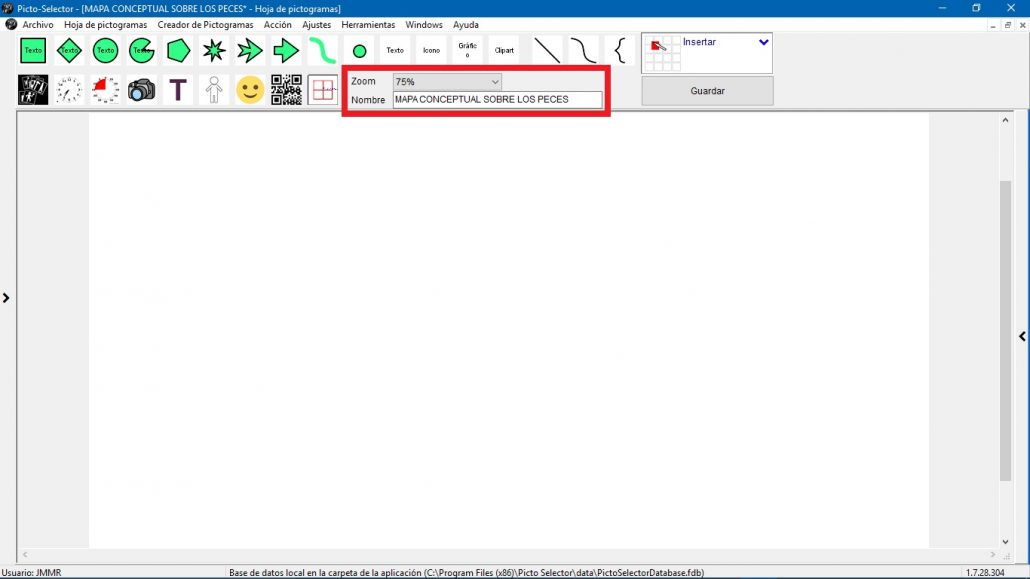
Vamos a comenzar a crear nuestra página de pictogramas. Todas las herramientas que vamos a utilizar las hemos ido explicando en los diferentes capítulos de este tutorial, por lo que no vamos a detenernos en explicar nuevamente su manejo.
Para comenzar, en la parte superior de nuestra página de pictogramas hemos introducido cuatro pictogramas utilizando la ventana emergente de Pictogramas. Simplemente, lo que tenemos que hacer es buscar el pictograma, arrastrarlo a nuestra página y redimensionarlo. En uno de ellos, hemos introducido el texto; en el resto, no hemos contemplado esta opción.
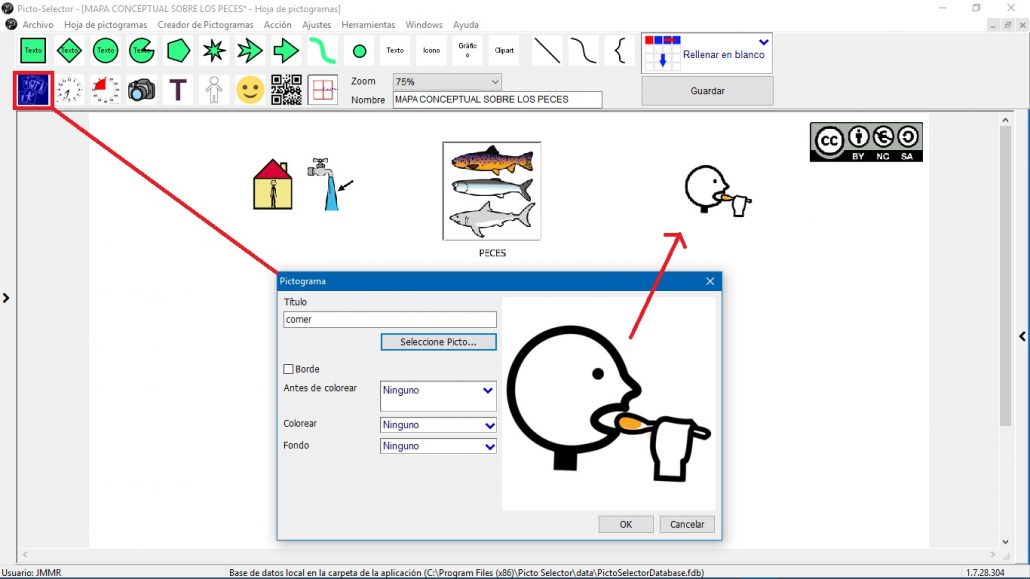
A continuación, vamos a introducir Líneas Bézier para dar un aspecto de esquema a nuestra página. Para ello, pulsamos en la herramienta Línea Bézier y en la ventana emergente que aparece podemos configurar el formato y las propiedades de nuestra línea. Una opción muy interesante es la posibilidad de añadir Texto. Este texto se adaptará a la forma que demos a nuestra línea, por lo que el efecto es espectacular. Tened en cuenta, como explicamos en el correspondiente capítulo, que las líneas Bézier son líneas rectas a las que podemos dar forma utilizando los puntos de anclaje.
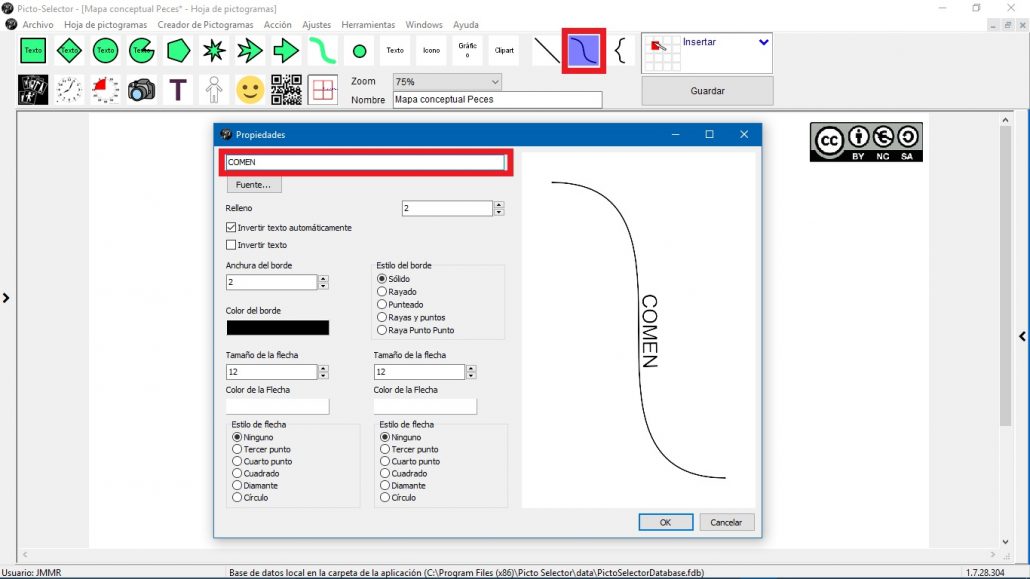
En nuestro caso, hemos añadido varias líneas en la parte superior y el aspecto de nuestra página empieza a tomar esta forma.

Para hace más dinámica nuestra página, hemos introducido varios pictogramas de Código QR enlazados a distintos vídeos en Youtube sobre los peces.

Hemos seguido completando nuestra página con pictogramas, líneas Bézier y códigos QR y aquí tenéis el resultado final.
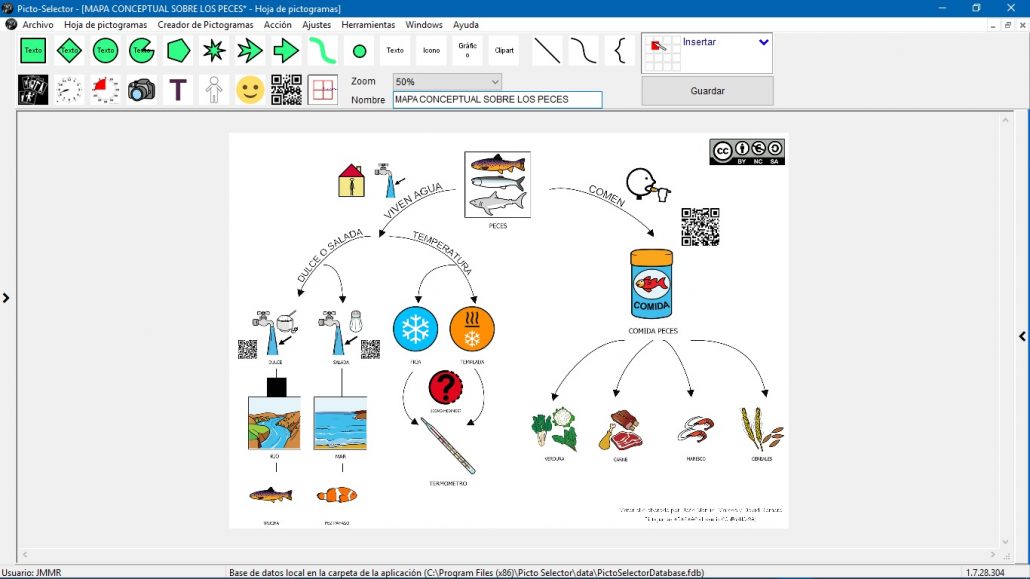
Vamos a ver el resultado final. Para ello nos dirigimos al menú Archivo y seleccionamos la opción de Imprimir para previsualizar el resultado y realizar una de las acciones: Guardar como archivo PDF, Guardar como archivo gráfico o Imprimir.
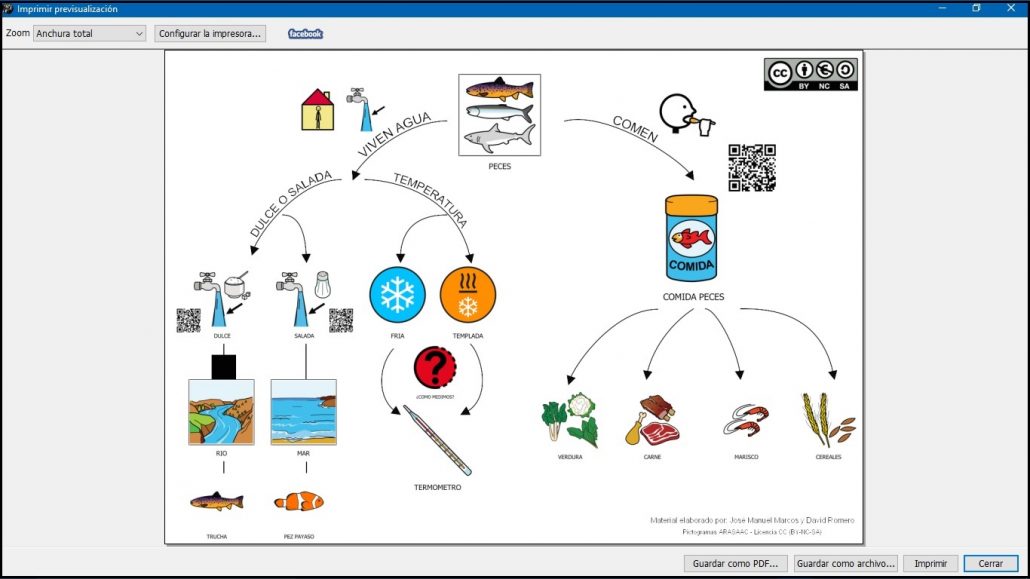
El resultado final es fantástico. Seguro que vamos a pasarlo muy bien trabajando con nuestro esquema y vamos a aprender muchas cosas nuevas sobre el mundo de los peces o sobre el que vosotros imaginéis 🙂












